নির্দিষ্ট কাজের নকশার জন্য প্রায়শই বিভিন্ন ফন্টের প্রয়োজন হয়। উদাহরণস্বরূপ, টার্ম পেপারস বা থিসগুলি প্রয়োগের প্রয়োজনীয়তার তালিকায় নিবন্ধকরণ সম্পর্কিত কিছু নির্দিষ্ট আইটেম রয়েছে has এছাড়াও, অনেকগুলি ফন্ট একটি চিত্র বা পাঠ্যকে একটি নির্দিষ্ট স্টাইল দেয় to
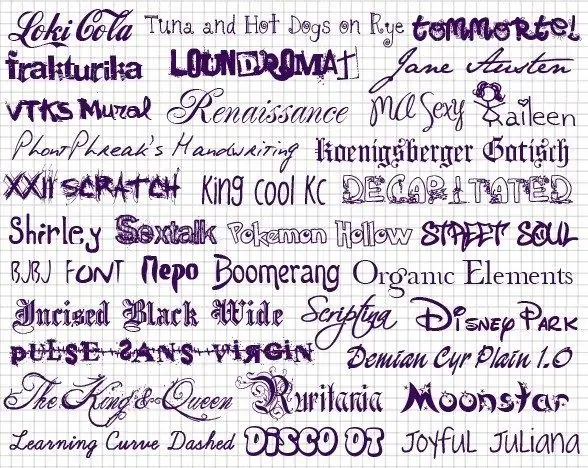
প্রয়োজনীয়
ইন্টারনেট সংযোগ
নির্দেশনা
ধাপ 1
আপনার কম্পিউটারে ফাইল হিসাবে আপনি যে ফন্টটি চান তা সংরক্ষণ করুন। আপনি এগুলি নিখরচায় ইন্টারনেটে ডাউনলোড করতে পারেন, উদাহরণস্বরূপ, https://www.xfont.ru/ বা https://foutsky.ru/ সাইট থেকে। ভাইরাসগুলির জন্য ডাউনলোড করা চেক করতে ভুলবেন না।
ধাপ ২
ডান ক্লিক মেনু ব্যবহার করে ডাউনলোড করা ফন্টগুলি অনুলিপি করুন। কন্ট্রোল প্যানেলটি খুলুন এবং ফন্ট মেনুতে যান। অনুলিপি করা ডেটা সেখানে আটকান এবং, সেক্ষেত্রে আপনার কম্পিউটার পুনরায় চালু করুন।
ধাপ 3
মাইক্রোসফ্ট অফিস ওয়ার্ড, ওয়ার্ডপ্যাড বা নিয়মিত নোটপ্যাডের মতো একটি পাঠ্য সম্পাদক খুলুন। ফন্টগুলির মধ্যে নতুন ফন্টগুলির সন্ধান করুন, যদি তারা সেখানে উপস্থিত হয়, তবে আপনি সবকিছু ঠিকঠাক করেছেন। দয়া করে মনে রাখবেন যে তাদের মধ্যে কয়েকটি কেবল একটি ইংরাজী কীবোর্ড বিন্যাস থেকে প্রবেশ করা পাঠ্যে প্রয়োগ হয়।
পদক্ষেপ 4
কোনও ছবিতে একটি ফন্ট যুক্ত করতে উদাহরণস্বরূপ, গ্রাফিকাল সম্পাদক ব্যবহার করে চিত্রটি খুলুন। অ্যাডোব ফটোশপ বা আপনি সাধারণত যা ব্যবহার করুন। সরঞ্জামদণ্ডে, চিত্র সম্পাদনা অঞ্চলে, পাঠ্য ইনপুট আইকনটি ক্লিক করুন, আপনার পছন্দমতো তার অবস্থানটি সেট করুন এবং আপনার প্রয়োজনীয় ফন্টটি নির্বাচন করুন।
পদক্ষেপ 5
এর প্যারামিটারগুলি সামঞ্জস্য করুন - স্কিউ, আকার, আন্ডারলাইন এবং অন্যান্য বৈশিষ্ট্যগুলি। আপনার পছন্দ মতো রঙ পরিবর্তন করুন। মনে রাখবেন যে অফিস এবং অন্যান্য পাঠ্য সম্পাদকদের জন্য উপলব্ধ সমস্ত ফন্টগুলি আপনার ডেস্কটপ এবং ইমেজিং অ্যাপ্লিকেশনটিতে সঠিকভাবে কাজ করবে না।
পদক্ষেপ 6
কোনও নির্দিষ্ট ফন্ট ব্যবহার করতে আপনার যদি কোনও সমস্যা হয় তবে সম্পাদক থেকে এর নামটি অনুলিপি করুন। ইন্টারনেট ব্যবহার করে এর এনালগগুলি অনুসন্ধান করুন, অন্য উত্স থেকে একই বা অনুরূপ ডাউনলোড করুন। দয়া করে মনে রাখবেন যে তাদের মধ্যে কিছুগুলি যথেষ্ট সাক্ষরহীন ব্যবহারকারীদের দ্বারা বিকাশিত, যাতে কেউ তাদের ব্যবহারের সময় স্থিতিশীল পরিচালনার গ্যারান্টি দিতে পারে না।






